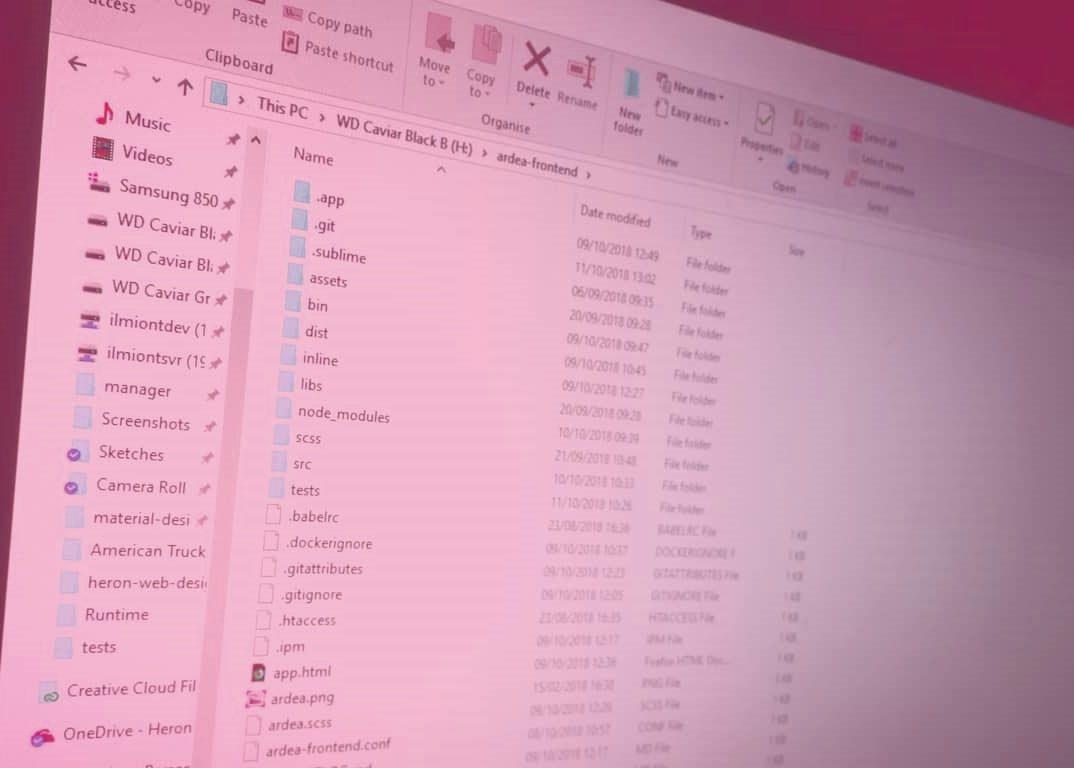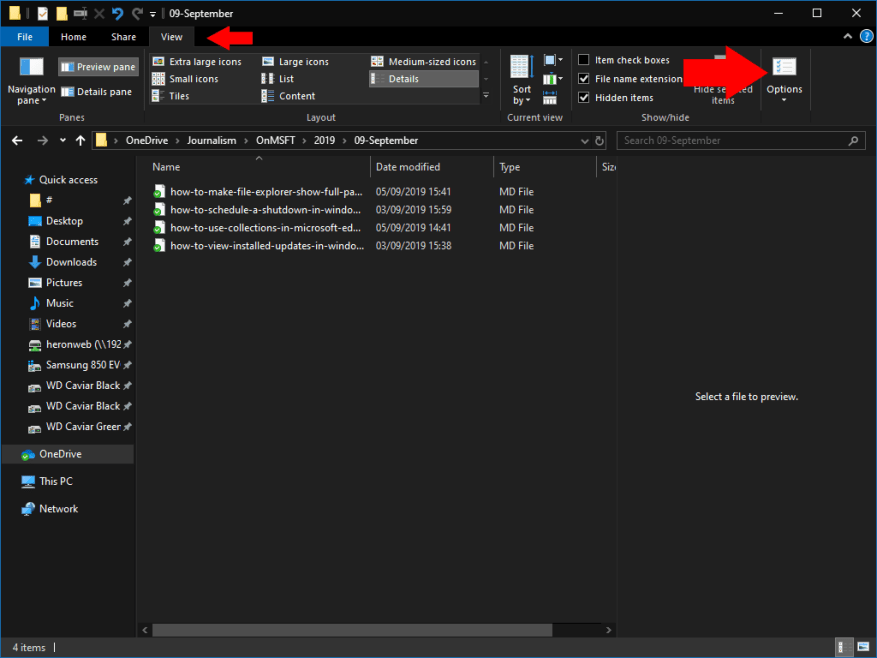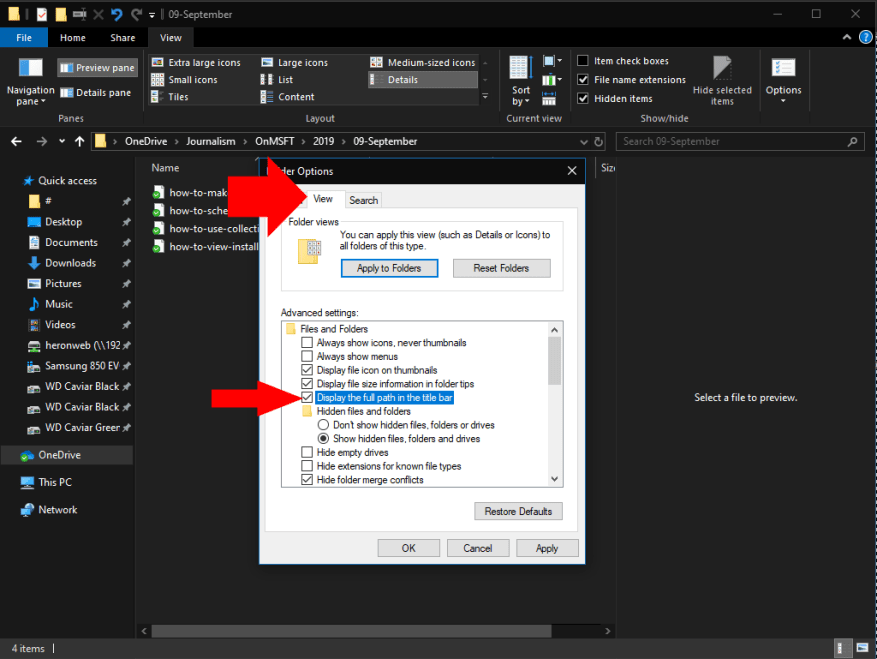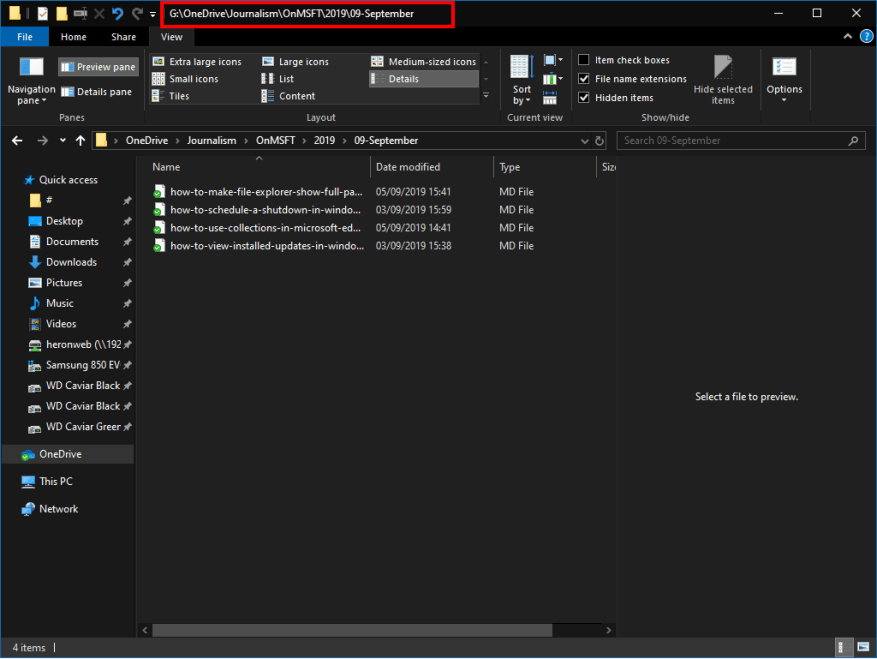Η Εξερεύνηση αρχείων, πρώην Εξερεύνηση των Windows, έχει εξελιχθεί σταθερά με τα χρόνια και γίνεται πιο εύχρηστη. Μια αλλαγή ήταν η “καλλωποποίηση” των διαδρομών καταλόγου, οι οποίες πλέον αποκρύπτονται από τον χρήστη.
Η γραμμή διευθύνσεων του File Explorer χωρίζει τη διαδρομή σε μεμονωμένους φακέλους, τους οποίους μπορείτε να επεκτείνετε για γρήγορη πλοήγηση σε μια ιεραρχία καταλόγου. Ωστόσο, δεν μπορείτε να δείτε πού βρίσκεται ο ριζικός φάκελος χωρίς πρώτα να κάνετε κλικ στη γραμμή διευθύνσεων.
Είναι δυνατό να κάνετε τη γραμμή τίτλου του παραθύρου (αλλά όχι τη γραμμή διευθύνσεων) να εμφανίζει την πλήρη διαδρομή. Με αυτή την επιλογή ενεργοποιημένη, θα δείτε τίτλους παραθύρων όπως “C:,” αντί για “OneDrive”. Αυτό μπορεί να είναι χρήσιμο όταν εργάζεστε με πολλούς φακέλους με παρόμοια ονομασία κάτω από διαφορετικούς ριζικούς καταλόγους.
Ανοίξτε την Εξερεύνηση αρχείων και κάντε κλικ στην καρτέλα “Προβολή” στην κορδέλα. Στη συνέχεια, κάντε κλικ στο κουμπί “Επιλογές” στα δεξιά της κορδέλας. Μεταβείτε στην καρτέλα “Προβολή” και, στη συνέχεια, επιλέξτε το πλαίσιο ελέγχου “Εμφάνιση της πλήρους διαδρομής στη γραμμή τίτλου”. Κάντε κλικ στο “Εφαρμογή” και μετά στο “OK” για να κλείσετε το αναδυόμενο παράθυρο.
Τα παράθυρα του File Explorer που άνοιξαν στη συνέχεια θα φέρουν τίτλο με την πλήρη διαδρομή προς τον κατάλογο που εμφανίζουν αυτήν τη στιγμή. Μπορείτε εύκολα να αντιστρέψετε την αλλαγή επιστρέφοντας στο αναδυόμενο παράθυρο Επιλογές φακέλου και καθαρίζοντας το πλαίσιο ελέγχου “πλήρης διαδρομή”.